E-Mails die man in Outlook bereits empfangen hat lassen sich nachträglich bearbeiten. Dies ist hilfreich um z.B. Notizen oder Bemerkungen einzufügen. Gleiches gilt für bereits versendete Nachrichten.
Ausgehend von Outlook 2016 kann eine Nachricht bearbeitet werden, nachdem man diese doppelt angeklickt hat und dann erst auf die Registerkarte “Nachricht” wechselt um bei “Verschieben” auf “Aktionen” und “Nachricht bearbeiten” klickt:
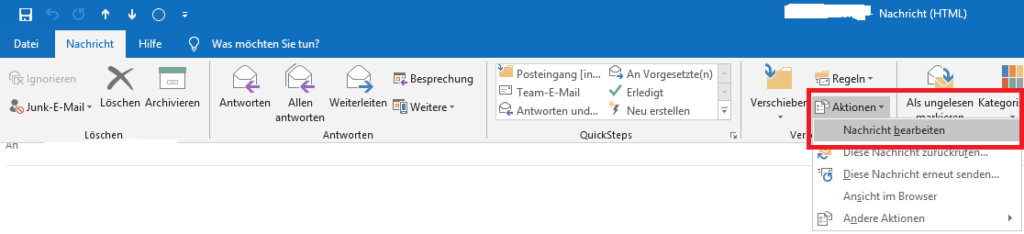 Man ergänzt den Nachrichten-Text nach persönlichem Gusto und speichert ab.
Man ergänzt den Nachrichten-Text nach persönlichem Gusto und speichert ab.
Damit man etwas schneller eine Nachricht bearbeiten kann, lässt sich die Funktion in die “Symbolleiste für den Schnellzugriff” legen. Es führen zwei Wege zu diesem Ziel:
Der kurze Weg:
- Wie zuvor zu “Nachricht bearbeiten” gehen, dieses aber nicht mit der linken Maustaste anklicken.
- Den Menüpunkt mit der rechten Maustaste anklicken.
- Aus dem Kontextmenü “Zu Symbolleiste für den Schnellzugriff hinzufügen” anklicken.
Der lange Weg:
- Auf “Symbolleiste für den Schnellzugriff anpassen” klicken.
- “Weitere Befehle…” anklicken.
- Bei “Befehle auswählen” “Nicht im Menüband enthaltene Befehle” auswählen.
- Herunterscrollen bis das “Nachricht bearbeiten” erscheint.
- Diesen Punkt auswählen und auf “Hinzufügen >>” und abschließend auf “OK” klicken.

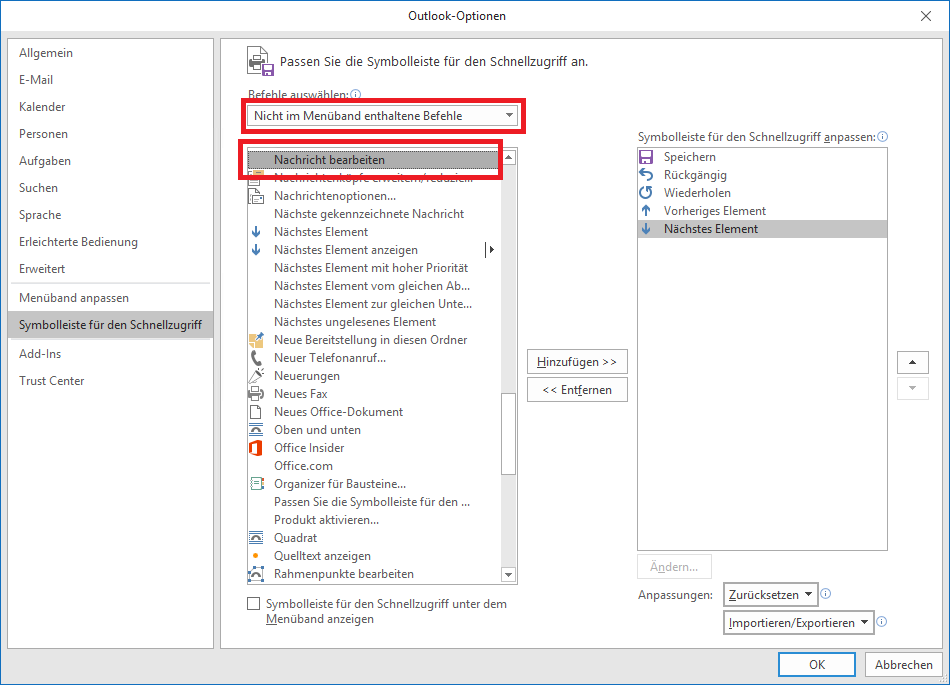 Die zu bearbeitende Nachricht muss zwar dennoch doppelt angeklickt werden, aber wenigstens kann man nun direkt aus dem Schnellzugriff die Bearbeitung starten.
Die zu bearbeitende Nachricht muss zwar dennoch doppelt angeklickt werden, aber wenigstens kann man nun direkt aus dem Schnellzugriff die Bearbeitung starten.
 Update 18.06.2020
Update 18.06.2020
Bei Outlook 2019 ist der Vorgang ähnlich, allerdings hat Microsoft ein paar Punkte umbenannt:
- Die zu bearbeitende Nachricht doppelt anklicken um diese zu Öffnen.
- Auf der Registerkarte “Nachricht” bei “Verschieben” auf “Weitere Verschiebeaktionen” klicken.
- “Nachricht bearbeiten” anklicken.
Der Schnellzugriff wird wie folgt angepasst:
- Wie zuvor genannt zu dem Punkt “Nachricht bearbeiten” gehen und diesen mit der rechten Maustaste anklicken.
- Aus dem Kontextmenü “Zu Symbolleiste für den Schnellzugriff hinzufügen” anklicken.
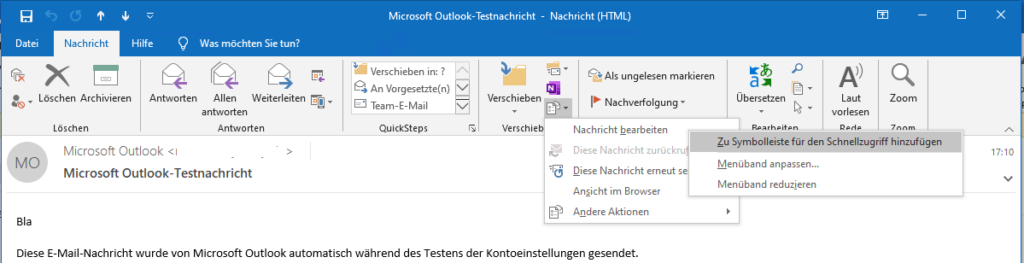 Dieser Weg funktioniert auch für Outlook 2016. Der Beitrag wurde entsprechend aktualisiert. Vielen Dank an Gottfried (siehe Kommentare) für die Inspiration.
Dieser Weg funktioniert auch für Outlook 2016. Der Beitrag wurde entsprechend aktualisiert. Vielen Dank an Gottfried (siehe Kommentare) für die Inspiration.

Verheiratet, Vater von zwei Kindern, eines an der Hand, eines im Herzen. Schon immer Technik-Freund, seit 2001 in der IT tätig und seit über 15 Jahren begeisterter Blogger. Mit meiner Firma IT-Service Weber kümmern wir uns um alle IT-Belange von gewerblichen Kunden und unterstützen zusätzlich sowohl Partner als auch Kollegen.
 XING
XING











FRAGE:
Warum geht das nicht bei WIN10 und Outlook 2007
kann das daran liegen, daß gmail Konten als IMAP konfiguriert sind?
Oder leigt es schlicht an outlook 2007?
Gibt es diese Funktion auch in Outlook für Windows 365???
Ich arbeite mit Outlook 2019, hier gibt es unter Symbolleiste für den Schnellzugriff anpassen Nicht im Menüband enthaltene Befehle “Nachricht bearbeiten” nicht [auch unter: Alle Befehle den den Befehl ist nicht zu finden]. Ich fand auch in der gesamten Aufstellung keine passende Alternative.
Hat es hier eine Änderung gegeben oder muss nur andsers vorgegagen werden?
Hallo Gottfried,
die Funktion ist nach wie vor vorhanden, allerdings hat MS zum einen was umbenannt und zum anderen konnte ich den Menüpunkt für den Schnellzugriff auch nicht mehr finden.
Dafür hat sich eine viel einfachere Möglichkeit zum Anpassen des Schnellzugriffs ergeben.
Der Beitrag wurde entsprechend aktualisiert.
hallo Andy, danke für die Tips. eine Möglichkeit, die Mail gar nicht erst zu öffnen und in der Vorschau zu bearbeiten, gibt es nach wie vor nicht, oder?
liebe Grüsse
Monica
Hallo Monica,
leider nein, zumindest ist uns kein anderer Weg bekannt.
Andy18. Juni 2020 17:37
Hallo Gottfried,
die Funktion ist nach wie vor vorhanden, allerdings hat MS zum einen was umbenannt und zum anderen konnte ich den Menüpunkt für den Schnellzugriff auch nicht mehr finden.
Dafür hat sich eine viel einfachere Möglichkeit zum Anpassen des Schnellzugriffs ergeben.
Der Beitrag wurde entsprechend aktualisiert.^
Hallo Andy,
Ich würde sehr gern Näheres über die von Dir o.g. einfachere Möglichkeit erfahren und wo kann ich den dazu
“aktualisieren Beitrag” finden/nachlesen??? da ich wie im Beitrag von “Gottfried 18.06.2020” schon lange nach gleicher Lösung suche und muss leider sagen, ich finde Outlook 19 schrecklich, wurde mir leider bei Rep. gegen meinen Willen installiert!!!
Herzlichen Dank
Barbara 01.01.2021
Hallo Barbara,
der Inhalt des Beitrags wurde damals aktualisiert bzw. ergänzt, siehe das Update oben. Es existiert kein anderer Beitrag zu diesem Thema.